首先需要引用
from PyQt4 import QtGui, uic, QtCore 很多控件像QPushButton是从QtGui的空间中得来的,下面def __init__(self, parent=None)中定义了界面的设计及与控件相互联系的方法。
class AddressBook(QtGui.QWidget):
def __init__(self, parent=None):
super(AddressBook, self).__init__(parent)
#button控件
self.out_put = QtGui.QPushButton("&Out_put")
#该button在被单击之后,调用self.out的方法
self.out_put.clicked.connect(self.out)
browseButton = self.createButton("&Browse...", self.browse)
nameLabel = QtGui.QLabel("Location:")
self.nameLine = QtGui.QLineEdit()
addressLabel = QtGui.QLabel("Loading:")
self.addressText = QtGui.QTextEdit()
self.createFilesTable()
buttonLayout1 = QtGui.QVBoxLayout()
buttonLayout1.addWidget(browseButton, QtCore.Qt.AlignTop)
buttonLayout1.addWidget(self.out_put)
buttonLayout1.addStretch()
#界面的布局
mainLayout = QtGui.QGridLayout()
mainLayout.addWidget(nameLabel, 0, 0)
mainLayout.addWidget(self.nameLine, 0, 1)
mainLayout.addWidget(addressLabel, 1, 0, QtCore.Qt.AlignTop)
#mainLayout.addWidget(self.addressText, 1, 1)
mainLayout.addWidget(self.filesTable, 1, 1)
mainLayout.addLayout(buttonLayout1, 1, 2)
self.setLayout(mainLayout)
self.setWindowTitle("HD_export") 得到的效果如图所示:
然后就是定义button对应的方法。如Browse这个button对应的方法,代码如下:
def browse(self):
directory = QtGui.QFileDialog.getExistingDirectory(self, "Find Files",
QtCore.QDir.currentPath())
self.nameLine.setText(directory)
self.find()
def find(self):
self.filesTable.setRowCount(0)
path=self.nameLine.text()
self.currentDir = QtCore.QDir(path)
files = self.currentDir.entryList(QtCore.QDir.Files | QtCore.QDir.NoSymLinks)
self.showFiles(files)
这样当单击Browse这个按钮的时候,他就会调用browse这个方法了。
Ok,这样PyQT的用法就差不多说完了。然后就是如果编译这个.py文件,让他能够生成可用的.exe.
我在生成的时候,使用的是cx_Freeze,它的用法就一个命令FreezePython.exe,打包也很快捷:
cx_Freeze.bat --install-dir="/your/path/to/install" app.py 在安装的时候他会把cx_Freeze.bat放到\Python27\Scripts的文件夹中。








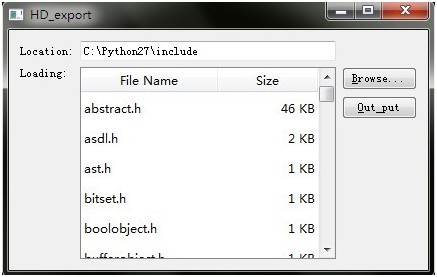














 232
232











 被折叠的 条评论
为什么被折叠?
被折叠的 条评论
为什么被折叠?








